マウスコンピューターから、Windows 11を搭載してリニューアルされたノートPC「mouse F5-i5」をお借りしていたのでレビューをお届けする。
10月5日にWindows 11が正式にリリースされ、各メーカーのラインナップにも同OSを搭載したノートPCが着々と増えつつある。なかでも「mouse F5-i5」は、必要十分な性能にDVDスーパーマルチドライブやテンキーなどあると嬉しい機能を備えた標準的なモデルだ。
結論を先に述べてしまうと、「mouse F5-i5」は家庭や学生、ビジネス用のノートPCとして非常に扱いやすいモデルに仕上げられている。本レビューでは、ベンチマークや実際の作業を通してその使い勝手を詳しくお伝えしよう。
mouse F5-i5の基本スペック

今回お借りした「mouse F5-i5」の基本的なスペックは以下の通り。マウスコンピューター公式サイトでは構成のカスタマイズにも対応しており、メモリは16GBから32GBまで、SSDはNVMeの2TBまで選択できる。
| OS | Windows 11 Home 64ビット |
|---|---|
| ディスプレイ | 15.6型 ノングレア 解像度:フルHD(1,920×1,080) |
| プロセッサー | インテル Core i5-10210U プロセッサー |
| グラフィックス | インテル UHD グラフィックス |
| メモリ | 8GB DDR4-2666 |
| ストレージ | 256GB (SATA) M.2 SSD |
| 光学ドライブ | DVDスーパーマルチドライブ |
| 無線 | IEEE802.11 ac/a/b/g/n (最大433Mbps) + Bluetooth 5モジュール内蔵 |
| サイズ | 幅361×奥行き256×高さ24.1mm |
| 重量 | 約 2.03kg |
また、カスタマイズによりLTE通信モジュールを追加できる点も見逃せない。対応バンドも充実しており、国内3キャリア(ドコモ・au・ソフトバンク)の主要バンドはカバーされているため、スマートフォンによるテザリング不要で使用できる。
- ドコモ網:3G(バンド1/19), LTE(バンド1/3/19/21/28)
- au網:LTE(バンド1/18/26/28/41)
- ソフトバンク網:3G(バンド1/8), LTE(バンド1/3/8/28/41)
※SIMカードサイズは「micro SIM」サイズ。nanoSIMの場合は必要に応じてサイズ変更やアダプターの装着も要検討
なお、同シリーズにはプロセッサーにCore i7-10510Uを採用した「mouse F5-i7」も用意されているので、予算や用途に合わせて柔軟な選択が可能だ。
外観チェック。持ち運びはギリ許容範囲内

まずは「mouse F5-i5」の外観やデザインをチェックしていこう。本機はボディの大部分がほぼ黒一色のシックな佇まいとなっている。
天板にはプリントされたマウスのロゴがあるが、全体を見渡してもこのロゴ以外に装飾らしい装飾はなく非常にシンプル。天板のほか、パームレストもサラサラとした表面に仕上げられており、指紋や汚れは目立ちにくくサッと拭けばほとんど気にならない。

前述のスペックでも触れたが、サイズは幅361×奥行き256×高さ24.1mmで重量は約2.03kg。15.6型のノートパソコンとしては大きすぎも小さすぎもしない標準的なサイズ・重量だが、毎日持ち運ぶとなるとやや負担が大きいかもしれない。
持ち運ぶ場合にはある程度のサイズのPCバッグが欲しくなるため、基本的には据え置き型として運用しながら必要に応じて大学などに持ち運ぶようなスタイルが向いていると感じる。リビング ⇔ 寝室や研究室 ⇔ 講義室など、同じ空間内での移動であればほとんどストレスなく運用できそうだ。
ディスプレイ

ディスプレイは、15.6インチの液晶。解像度はフルHD(1,920×1,080ドット)なので、十分に高精細な表示が可能だ。デフォルトではスケーリングが125%に設定されているが、100%でも操作できないほど小さくはないため、作業領域を広く確保したい場合は設定を変更してみてもいいだろう。
「mouse F5-i5」は、こういったスタンダードなノートPCとしてはベゼルが比較的細めに設計されている。ベゼルにはやや高さがありディスプレイとの間に段差が生じているものの、野暮ったさそこまで感じられない。



画面自体の大きさは十分だが、視野角は標準的。左右や上から角度を付けて画面を覗くと明るさや彩度がそれなりに変わってしまうため、複数人で囲むような使い方をする場合には注意したい。1人で正面からのみ画面を見るのであれば、全く気にする必要はないはずだ。

個人的に嬉しかった仕様は、非光沢パネルの採用。照明や日光が反射してディスプレイにチラチラ映り込むようなことがないため、場所を選ばずに作業がしやすかった。

ちなみに、ディスプレイを開けるMAXの角度はこのくらい。決して角度は広くはないが、通常使用であればこの程度でも十分だろう。膝の上に乗せた場合も、ディスプレイをしっかりと開けば違和感なく使用できる。

レガシーポートも搭載した充実のインターフェース
続いてはインターフェースについて。「mouse F5-i5」は、右側面と左側面に豊富なポートを搭載している。

- ヘッドホン出力
- マイク入力
- USB2.0×2
- DVDスーパーマルチドライブ

- 電源コネクタ
- 有線LAN端子(RJ-45)
- D-sub
- USB3.1 (10Gbps) Type-C
- HDMI
- USB3.0 (5Gbps)
使用頻度が高いと思われるUSB Type-Aポートは両サイドに配置されているため、バランスがよい。ただし、右側面に搭載されているのはUSB2.0、左側面はUSB3.0と違いがあるため、マウスのようなデバイスを接続したい場合は右側面、カードリーダーのような転送速度が重要なアクセサリーを使用する場合は左側面と使い分けるといいだろう。
ちなみに、左側面に搭載されているUSB Type-CポートはUSB Power Deliveryにも対応しており、40W(20V/2A)以上を出力可能な対応機器であれば本体への充電も可能だ。
外部への映像出力に使えるポートは、D-subとHDMIの2種類。HDMIからの出力は最大3,840×2,160 (30Hz)、D-subの場合は最大1,920×1,200となっている。
基本的にはHDMIを使う場面が多いとは思うが、一部の古いモニターやプロジェクターを使おうとすると以外と出番があるのがD-sub。必要なポートがある程度網羅されたうえでの採用なので、レガシーポートではあるもののあって困ることはないはずだ。

DVDスーパーマルチドライブの搭載も「mouse F5-i5」の大きな特徴のひとつ。
CDやDVDの出番が減った昨今では、せっかく買ったお気に入りのアーティストのライブDVDを見る手段がない、というシーンも珍しくないだろう。「今時ノートPCに光学ドライブなんて」と思われるかもしれないが、ブルーレイレコーダーを導入していない家庭にとってDVDを読み込めるノートPCというのは意外と重宝するので馬鹿にできない。
キーボードとタッチパッド

キーボードは右側にテンキーを搭載する104キーの日本語配列。公式のスペックシートによると、キーピッチは約19mm、キーストロークは約1.8mm。
打鍵感は軽めで、ほとんど力を入れずにサクサクと入力が可能。キーストロークが深めに確保されているおかげで誤入力もしにくく、数日使用しているだけでスムーズに使えるようになった。

唯一気になったポイントは、テンキーが4列ではなく3列であること。普段から「0」キーが横に長い4列タイプのテンキーを使用していたため、「0」を入力したつもりが「.」を入力してしまうシーンが多くあった。
また、他のキーに比べ矢印キーが小さく設計されているのも人によっては慣れが必要なポイントかもしれいない。筆者はこのタイプの矢印キーが苦手なので、最初からShitキー + 数字キーの組み合わせで代用しているが、問題なくスムーズに使用できているので参考までに。
タッチパッドは、下に2つのクリックボタンを備えたタイプ。タッチ領域が広くクリックボタンも搭載されているため、ドラッグ操作が非常にしやすいと感じる。もちろん、マルチタッチにも対応しているので、2本指でのスクロールなどもスムーズに行える。
ベンチマークとパフォーマンス
ここからは、実際に日常的に行っている作業やベンチマークを通して「mouse F5-i5」のパフォーマンスをチェックしてみた結果を紹介する。
以下に各項目ごとの結果を掲載しているが、結論から述べると「mouse F5-i5」はビジネス向け・家庭向けの標準的なノートPCとして相応のパフォーマンスを発揮できている。動画編集やゲームといったハードな作業は得意ではないが、ウェブサイトの閲覧や動画視聴、WordやExcelといったソフトでの作業はストレスなくサクサクと行えた。
また、OSにWindows 11を搭載している点に不安を感じている方もいるかもしれないが、今回使用してみた限りでは何ら問題はなかった。実は筆者も「mouse F5-i5」が初のWindows 11だったのだが、起動は今まで通り高速で、アプリの起動やウィンドウ・デスクトップの切り替えなどの動作もスムーズ。
操作性についても極端な変化はないため、使っているうちにすんなりと馴染むことができた。
3DMark(Time Spy)
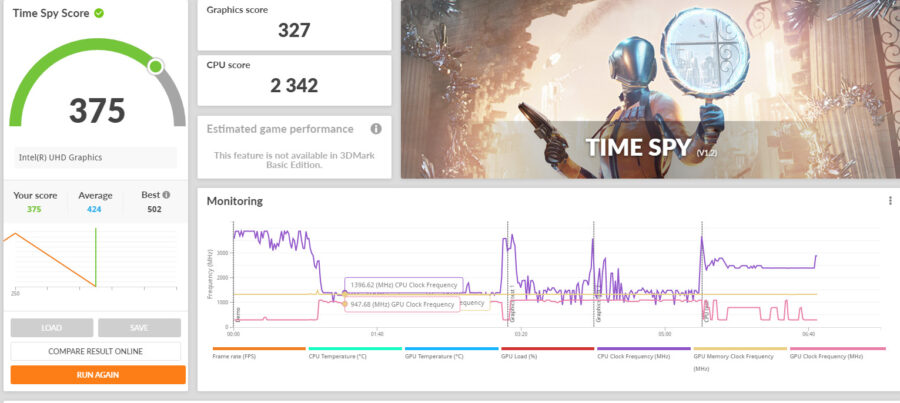
| Time Spy総合スコア | グラフィックススコア | CPUスコア |
|---|---|---|
| 375 | 327 | 2342 |
まずは、3DMarkの定番ベンチマークであるTime Spyの結果。
内蔵GPUであるほか、1世代前のCore i5-10210Uと8GBのメモリなので、さすがに3Dゲームを快適にプレイするには物足りない。本格的なゲームを楽しむようなマシンではないことはあらかじめ理解しておくべきだろう。
Cinebench R23
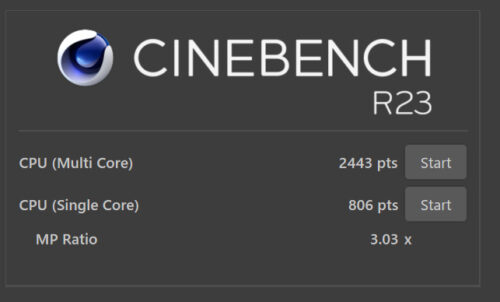
| マルチコア | シングルコア |
|---|---|
| 2443 | 806 |
続いては、定番のベンチマークソフトのCinebench R23。スコアはマルチコアが2443、シングルコアが806。
CrystalDiskMark
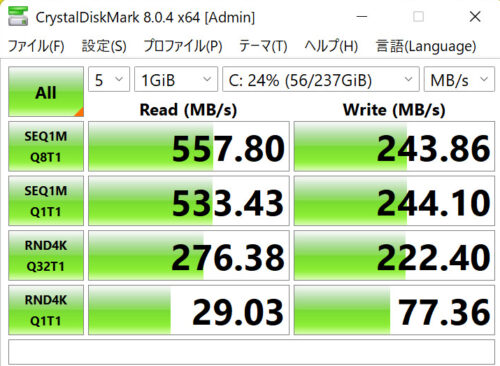
CrystalDiskMarkにてCドライブの書き込み・読み込み速度を計測した結果がこちら。
SATA接続のSSDではあるものの、速度は十分に出ている。スコア上だけではなく、実際に電源を入れてからWindowsが立ち上がるまでの時間も短く不満はない。
ただ、今回SSD256GBのモデルをお借りしていたが容量はさすがに少ないと感じた。OSによる消費に加えて、パソコン版Googleドライブを同期させるとあっというまに残り領域がわずかになってしまったので、MAXの2TBまでとは言わないものの最低でも512GB~1TBくらいにカスタマイズした方がストレスなく使えるのではないかと思う。
LightroomでRAW現像
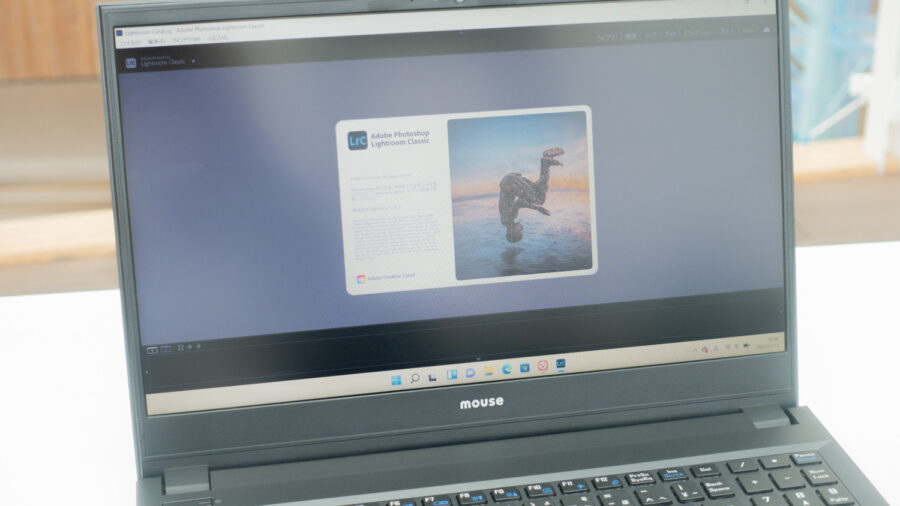
Adobe Lightroom Classic CCを使用し、写真のレタッチや書き出しも試してみた。数枚程度のRAWデータであればサクサクと動作していたが、80枚程度をまとめて読み込むとスクロールがわずかに引っ掛かり始めてしまい、さらに色調補正やスポット修正、ノイズ除去などを適用すると反映されるまで若干のラグも感じられた。
80枚のRAW画像を編集し最終的に現像まで行ってみたところ、書き出しにかかった時間はほぼ6分ジャスト。
書き出し自体は意外とスムーズだったがレタッチにはモタつきを感じられるシーンもあったため、「簡単な画像編集もできる」ぐらいの認識が丁度いい。スマホで撮影した写真を取り込み、標準のフォトアプリやペイントなどで編集するくらいであれば全く問題はない。
Vegas Proで動画編集と書き出し

最後は、個人的に愛用している動画編集ソフトVEGAS Proを使用した動画編集について。
約2分の動画素材(1920×1080 / 60fps)を書き出してみたところ、完了までにかかった時間は12分30秒。動画や音声の取り込み、カット編集くらいであれば意外と動作はスムーズだったが、テロップの挿入や各種補正を適用するともたつくシーンが多く見られた。
全く使えないわけではないものの快適とは言い難く、3DMark(Time Spy)のスコアからも判断できるが動画編集を行うタイプのマシンではない。
テレワークやオンライン授業にも

「mouse F5-i5」のディスプレイ上部には、100万画素のWEBカメラが搭載されている。
試しに逆光気味の位置でカメラを起動してみたところ、背景の空はしっかりと白飛びしてしまっているが筆者自身はハッキリと映っており、想定していたよりは綺麗に撮影できている印象だ。
底面に搭載されているスピーカーは、若干音がこもっているかな?と思うシーンもあったが音質自体は可もなく不可もなく、標準的。
WEBカメラもスピーカーも、テレワークやオンライン授業といったリモート需要にしっかりと応えられるクオリティだ。
まとめ
冒頭でも述べた通り、「mouse F5-i5」は学生やビジネスマンに向けたノートPCとして非常に扱いやすいモデルに仕上げられている。
インターフェースが充実しているためシーンに応じた柔軟な使い方ができるほか、Office系ソフトを余裕をもって動かせるだけの十分なパフォーマンスもある。プロセッサーの世代が古いとはいえ、資料の作成やZoomでの打ち合わせなどライトな作業が中心の使い方であれば快適に使用できる。
価格は税込87,780円~であり、今回お借りした標準構成であればギリギリ9万円を下回るコストパフォーマンスの高さも魅力だ。カスタマイズや見積もりも可能なので、興味がある方は以下の公式サイトをチェックしてみてほしい。






コメント